您好,登錄后才能下訂單哦!
您好,登錄后才能下訂單哦!
一、首先要下載虛擬機的安裝包
二、Ubuntu鏡像的下載
三、虛擬機硬件配置
1、虛擬機安裝完畢之后,界面如下圖所示:
點擊圖中紅圈圖標,開始創建一個新的虛擬機。
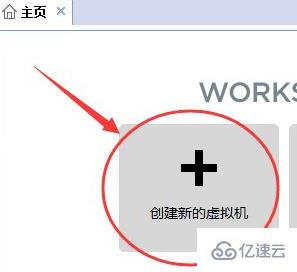
2、在彈出的對話框中選擇自定義,然后點擊下一步
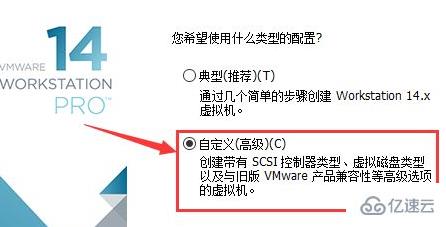
3、在 「虛擬機硬件兼容性」 里選擇默認的即可,直接下一步
免費視頻教程分享:linux視頻教程
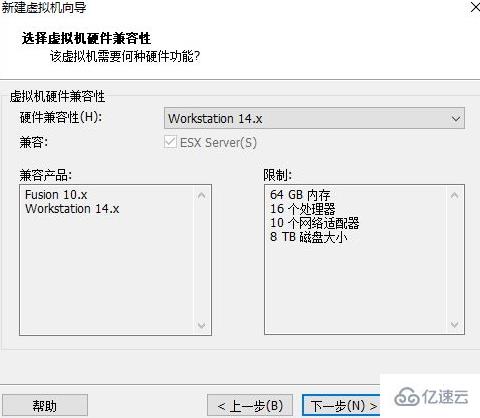
4、在 「安裝客戶機操作系統」 里選擇 「稍后安裝操作系統」 ,然后點擊下一步
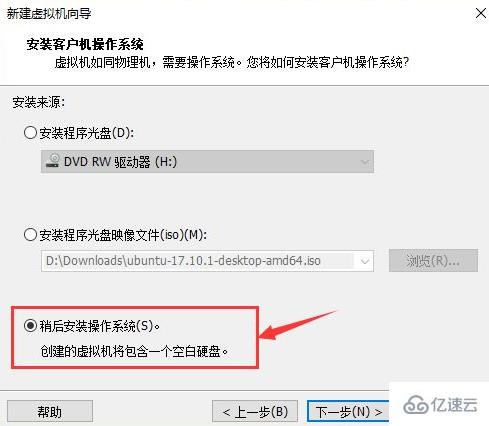
5、依然選擇默認的,直接下一步
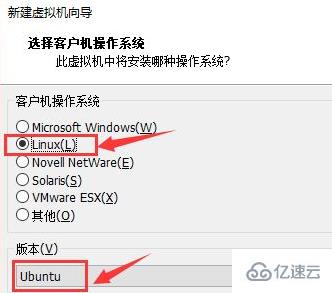
6、在這一步 「命名虛擬機」 里,給自己的虛擬機命個名稱,比如Ubuntu_LX,再選擇要安裝的位置。虛擬機所產生的文件比較大,所以選擇位置所在的磁盤最好剩余空間大一些
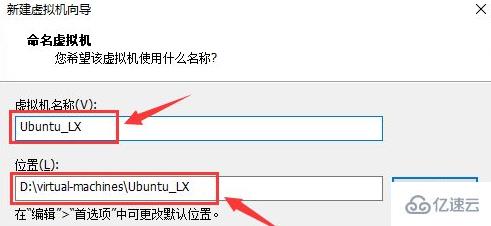
7、虛擬機處理器數量及內核都選擇2,對于開發來說夠用了。即使不夠用的話,這個參數也是可以修改的
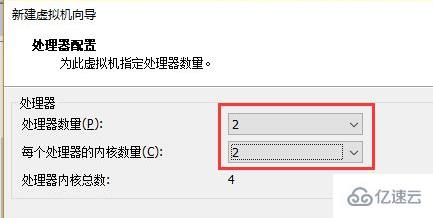
8、虛擬機內存選擇2048M,也就是2G,最好選擇1G,2G,4G,8G,不要選擇3G這樣的。這個參數后期也可以修改
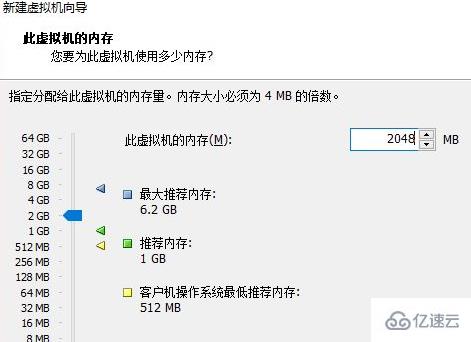
9、后面這幾步都可以直接「下一步即可」 ,磁盤空間20G不夠的話可以選擇40G,這個是動態的,也就是不是一下子就占用了你磁盤40G,而是用多少占多少
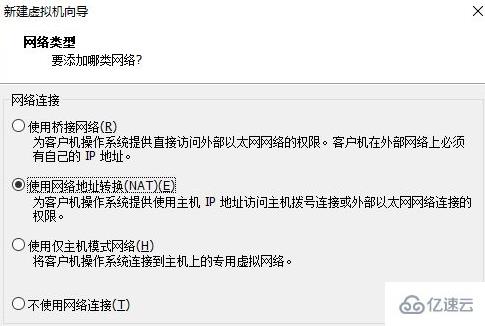
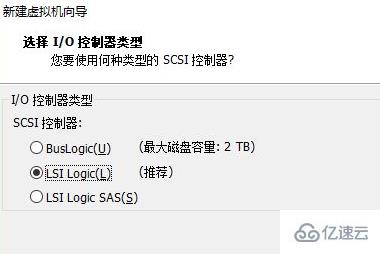
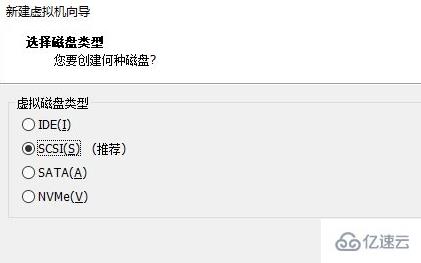
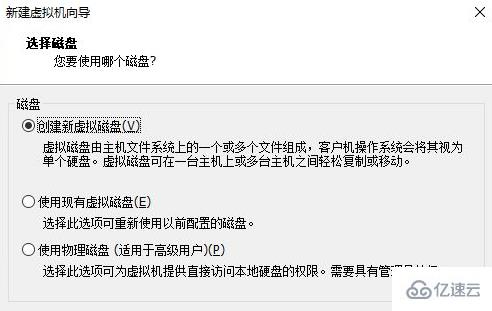
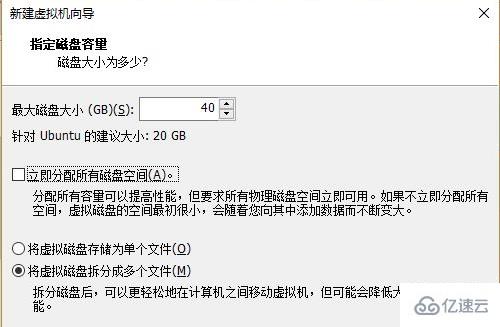
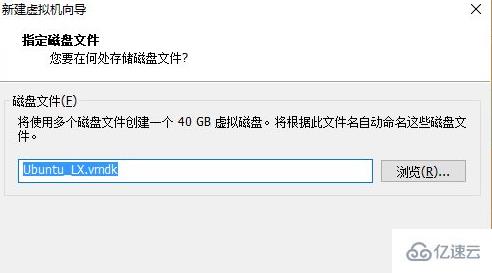
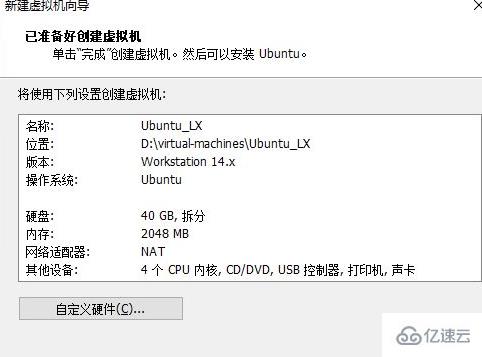
安裝完成!如圖:
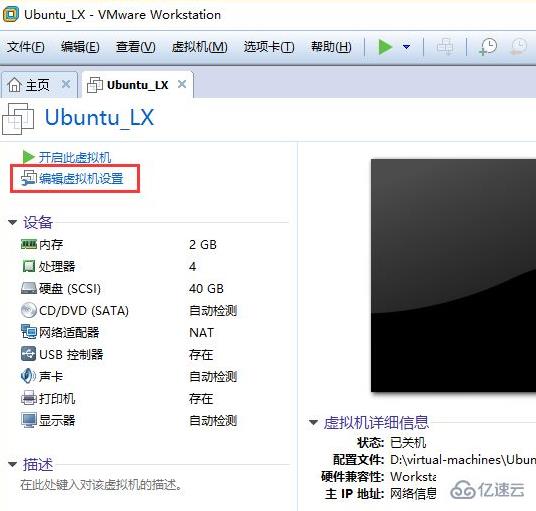
四、Ubuntu鏡像安裝
虛擬機硬件配置好之后,接下來正式安裝Ubuntu操作系統。
1、點擊上圖圈出來的 「編輯虛擬機設置」
2、在彈出的菜單里,從左邊選擇 「CD/DVD(SATA)」 ,然后在右邊選擇「使用ISO鏡像文件」,再點擊瀏覽,找到Ubuntu鏡像。
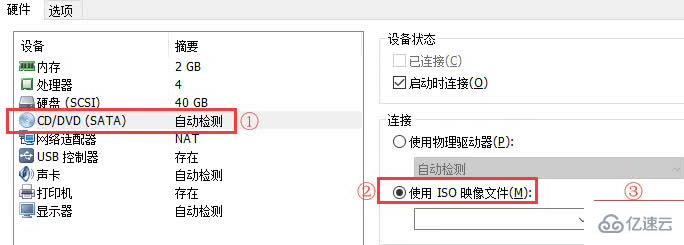
3、之后點擊確定,再點擊「開啟虛擬機」 。
4、虛擬機開啟之后,選擇 「Install Ubuntu」 。左邊的語言選擇,是指系統語言。我們做開發的,建議語言什么的都選擇英語。
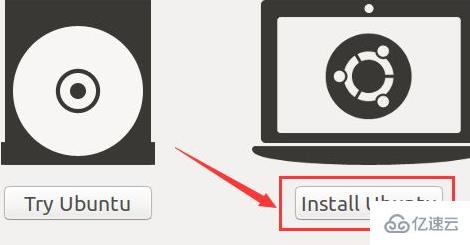
5、接下來這步選擇的是鍵盤布局。我們這邊所使用的布局是美國標準的,所以都選擇English(US)
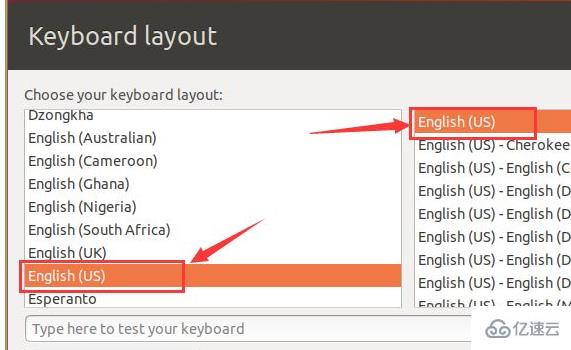
6、接下來這一步直接默認:
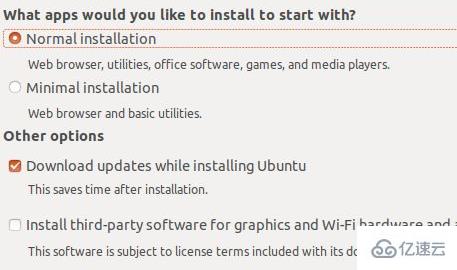
7、在 「Installation Type」 里也是默認即可,直接點擊 「Install Now」,之后的彈出窗口里點擊 「continue」

8、在 「Where Are You?」 地圖里點擊一下大中國,然后點擊 「continue」
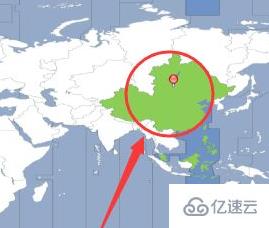
9、在 「Who Are You?」 填入個人基本信息,然后點擊 「continue」,接下來就進入了下載安裝的過程
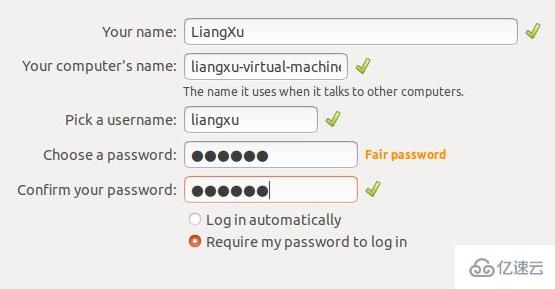
10、安裝完畢之后選擇 「restart now」,重啟虛擬機。至此,虛擬機及Linux系統均已經安裝完成
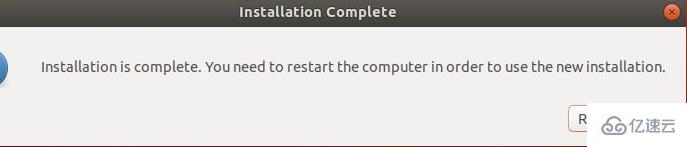
完成!
以上就是手把手安裝linux虛擬機教程的詳細內容,更多請關注億速云其它相關文章!
免責聲明:本站發布的內容(圖片、視頻和文字)以原創、轉載和分享為主,文章觀點不代表本網站立場,如果涉及侵權請聯系站長郵箱:is@yisu.com進行舉報,并提供相關證據,一經查實,將立刻刪除涉嫌侵權內容。